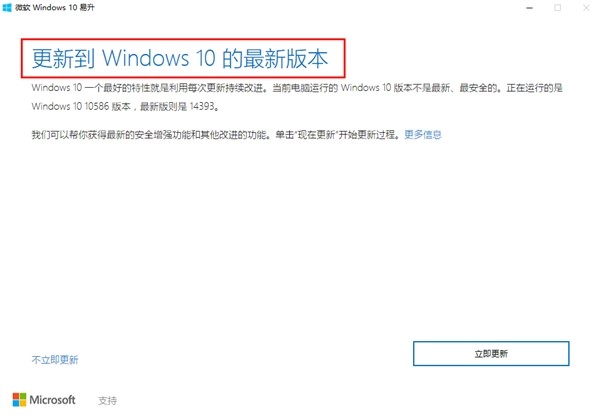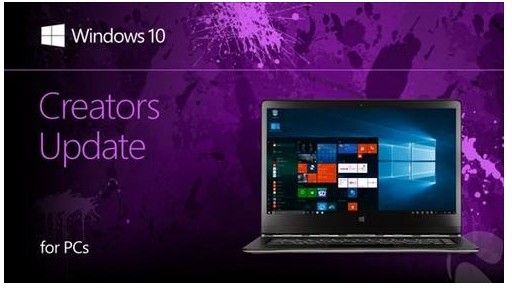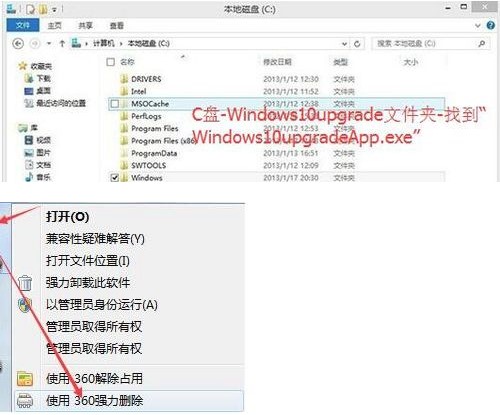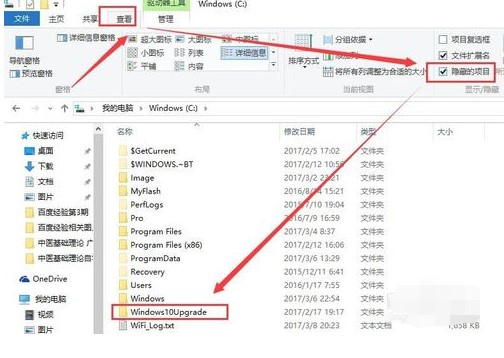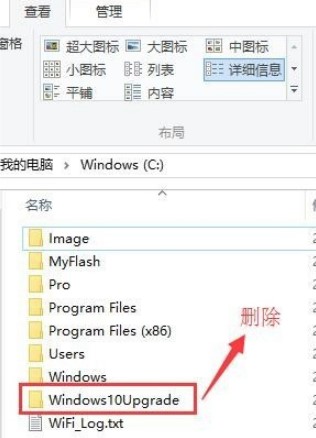微软Windows 10易升是微软官方推出的Win10更新升级助手,可以帮助用户升级到Win10或更新Win10系统到新版本,win10易升助手还可以进行分享运行后它会自动进行系统检查,也可以从中学习Windows 10的相关知识,检测通过后会自动下载升级到新的Windows 10系统,小编给大家说说怎么使用吧,希望可以帮助的您!
微软Windows 10易升软件特色:
1.操作简单
两次点击就能完成整个过程
2.过程顺利
整个过程自动为用户进行检查,顺利帮用户完成升级
3.社交分享
用户还能获得一个下载链接分享到社交平台,让更多的人来升级Windows 10
4.有教育意义
Windows 10易升使用教程:
首先,点击这里下载并安装Windows 10 易升; 安装完成后,系统将提示您更新到Windows 10的新版本。只需单击“立即更新”,计算机上的所有文件都将位于其原始位置。
单击立即更新后,Windows 易升将自动检查您的CPU,内存和磁盘空间是否满足要求。 如果一切正常,则可以输入下载和更新链接。 这将需要一些时间。 您可以最小化Windows 易升并使其运行。 在后台自动运行。
下载更新后按照程序指引即可手动升级系统。
微软Windows 10易升使用教程和功能介绍图2
卸载删除微软Win10易升方法:
首先,打开-我的电脑-C驱动器-Windows10upgrade文件夹-查找Windows10upgradeApp.exe-直接删除或右键单击此文件并使用360进行删除(您的计算机已安装360安全卫士,自动右键单击 有360个可以删除此项目),或者右键单击以使用360粉碎功能,小编本人可以使用右键单击360进行删除,如下所示。如果找不到此文件夹,请参见下面的第二步
微软Windows 10易升使用教程和功能介绍图3
稍等一会就可以看到,右下角的易升软件的图标没有了,微软Windows10易升软件已退出,如果没有看到图标就表明你电脑之前没有打开过此软件就不用管它,直接看下一步操作,如果找不到这个Windows10upgrade文件夹,请打开C盘,点击上面的查看,然后在隐藏的项目前勾选一下,可能你的系统版本不一样,那么点击-工具-文件夹选项-查看-显示隐藏文件夹,那么这样Windows10upgrade文件夹就会显示出来了:
微软Windows 10易升使用教程和功能介绍图4
之后我们删除Windows10upgrade文件夹,也就是包含“Windows10upgradeApp.exe”这个文件的文件夹,同样小编我使用的是在这个文件夹上面右键使用360删除,如果没有安装360安全卫士的使用系统的右键删除也行:
然后我们需要同时按下快捷键组合WIN R来调用运行窗口(或单击左下角的开始菜单以打开运行窗口),WIN键和键盘上的字母R键 :
微软Windows 10易升使用教程和功能介绍图5
然后在弹出的运行窗口中输入regedit并按Enter或按OK输入注册表:
微软Windows 10易升使用教程和功能介绍图6
在注册表中,我们需要在Microsoft的HKEY_LOCAL_MACHINE下的SOFTWARE下找到Windows密钥(请参阅旁边或下方的小三角形将其展开,您可以找到上面的英文单词项),展开并找到Windows10upgrade目录,然后删除 ,然后刷新F5,然后退出注册表:
微软Windows 10易升使用教程和功能介绍图7
最后,手动转到计算机的控制面板中找到“益生”,然后卸载并删除益生软件。 重新启动后,将不再提示您升级。 您也可以使用计算机管理器的卸载或360 安全卫士的卸载。
更新日志:
1.将bug扫地出门进行到底
2.有史以来最稳定版本